Como referenciar a mesma célula de várias planilhas no Excel?
Ao trabalhar com o Excel, é muito comum organizar dados relacionados em várias planilhas dentro de uma única pasta de trabalho. Às vezes, você pode precisar combinar ou comparar dados, trazendo a mesma célula — como B8 — de todas essas planilhas para uma única planilha de resumo ou principal. Essa abordagem pode ajudá-lo a consolidar informações consistentes, como resultados mensais ou totais departamentais, em uma visão geral abrangente para facilitar a análise e os relatórios. Por exemplo, você pode querer extrair números mensais armazenados na célula B8 de várias planilhas (Planilha1, Planilha2, Planilha3, Planilha4 e assim por diante) e listá-los juntos em uma planilha principal, conforme mostrado abaixo.
 |  |  |  |  |
O Excel oferece várias maneiras de referenciar a mesma célula de várias planilhas e coletar os resultados em uma planilha mestre. Dependendo do seu conforto com fórmulas, VBA ou ferramentas de terceiros, você pode escolher o método que melhor atende às suas necessidades específicas. Abaixo estão abordagens práticas para realizar essa tarefa de forma eficiente. Além disso, você encontrará duas outras soluções recomendadas no sumário que podem lidar com cenários relacionados:
Referenciar a mesma célula de várias planilhas em uma planilha mestra com fórmula
Referenciar a mesma célula de várias planilhas em uma planilha mestra com código VBA
Referenciar a mesma célula de várias planilhas em uma planilha mestra com um recurso incrível
Referenciar a mesma célula de várias planilhas em uma planilha mestra com fórmula
Se os nomes das suas planilhas seguem o padrão padrão (Planilha1, Planilha2, Planilha3, etc.), as fórmulas do Excel fornecem uma maneira rápida de referenciar a mesma célula de uma série de planilhas. Essa abordagem é simples, dinâmica e não requer nenhum código, sendo especialmente adequada se você frequentemente adiciona ou remove planilhas que seguem a mesma convenção de nomenclatura.
1. Comece criando uma lista de números auxiliares em uma coluna, como inserir 1, 2, 3, 4 e assim por diante. Cada número corresponde a um dos sufixos da planilha que você deseja referenciar. Esta etapa ajuda a automatizar o processo de referência e evita escrever fórmulas manualmente para cada planilha. Veja a captura de tela:

2. Na célula onde você deseja exibir o valor extraído (por exemplo, na célula B2 da sua planilha mestre), insira a seguinte fórmula. Em seguida, arraste a alça de preenchimento para baixo na coluna para referenciar automaticamente cada planilha correspondente. Todos os valores das células-alvo (aqui, B8 de cada planilha) serão recuperados de uma só vez.

Observação: Nesta fórmula, E2 refere-se ao seu número auxiliar (1,2,3, …) que corresponde ao sufixo do nome da planilha, e B8 é o endereço da célula que você deseja extrair. Ajuste E2 e B8 conforme necessário para o layout real e a célula. Este método só funciona diretamente quando suas planilhas seguem o padrão de nomenclatura "Planilha1", "Planilha2", etc.
Essa solução baseada em fórmulas é rápida e fácil para pastas de trabalho estruturadas, mas pode se tornar complicada se as planilhas tiverem nomes não numéricos ou forem adicionadas/removidas frequentemente. Verifique cuidadosamente qualquer erro #REF!, que pode indicar uma incompatibilidade entre seus valores auxiliares e os nomes de planilhas existentes.
Referenciar a mesma célula de várias planilhas em uma planilha mestra com código VBA
Se sua pasta de trabalho contém muitas planilhas e seus nomes não seguem um padrão previsível (ou seja, os nomes das planilhas são personalizados ou não sequenciais), usar o VBA fornece uma abordagem direta para extrair a mesma referência de célula de todas as planilhas para sua planilha mestre. Esse método permite processamento em lote independentemente dos nomes das planilhas e é útil para consolidar grandes ou não uniformes pastas de trabalho.
1. Em sua planilha mestre, clique na célula (por exemplo, B8) onde você deseja começar a exibir os dados extraídos de outras planilhas. Certifique-se de que há linhas vazias suficientes abaixo dessa célula para acomodar os resultados que serão extraídos de cada planilha.

2. Pressione as teclas ALT + F11 juntas para abrir a janela Microsoft Visual Basic for Applications.
3. No editor VBA, clique em Inserir > Módulo. Copie e cole o seguinte código na janela do módulo:
Código VBA: referenciar a mesma célula de várias planilhas
Sub AutoFillSheetNames()
'Update by Extendoffice
Dim ActRng As Range
Dim ActWsName As String
Dim ActAddress As String
Dim Ws As Worksheet
On Error Resume Next
xTitleId = "KutoolsforExcel"
Set ActRng = Application.ActiveCell
ActWsName = Application.ActiveSheet.Name
ActAddress = ActRng.Address(False, False)
Application.ScreenUpdating = False
xIndex = 0
For Each Ws In Application.Worksheets
If Ws.Name <> ActWsName Then
ActRng.Offset(xIndex, 0).Value = "='" & Ws.Name & "'!" & ActAddress
xIndex = xIndex + 1
End If
Next
Application.ScreenUpdating = True
End Sub4. Após colar o código, pressione a tecla F5 ou clique no botão Executar para executar o código. Todos os valores da célula B8 de cada planilha (excluindo a própria planilha mestre, se codificado assim) serão coletados e populados na planilha mestre, começando da célula selecionada para baixo. Os resultados serão listados verticalmente, tornando-os fáceis de revisar ou analisar ainda mais.

Observação: Esta solução VBA funciona para a célula que você selecionar antes de executar o código. Por exemplo, se você clicar na célula A1, ele extrairá todos os valores correspondentes de A1 das outras planilhas.
Referenciar a mesma célula de várias planilhas em uma planilha mestra com um recurso incrível
Para usuários que procuram uma solução mais conveniente sem fórmulas ou codificação, Kutools para Excel fornece um recurso intuitivo chamado Auto-incrementar referências de planilha. Com esta ferramenta, você pode extrair a mesma referência de célula de dezenas ou até centenas de planilhas com apenas alguns cliques, independentemente de como as planilhas são nomeadas. Isso é ideal para usuários que frequentemente consolidam dados e preferem um processo visual e passo a passo em vez de escrever fórmulas ou editar código VBA.
Após instalar Kutools para Excel, siga estas etapas para consolidar dados de várias planilhas:
1. Em sua planilha mestra, selecione a célula (por exemplo, B8) onde você deseja exibir as referências que serão preenchidas de outras planilhas.

2. Vá para a guia Kutools, selecione Mais e, em seguida, escolha Auto-incrementar referências de planilha, conforme mostrado abaixo:

3. Na caixa de diálogo Preencher referências de planilha, escolha Preencher por Coluna, depois por Linha em Ordem de preenchimento, e clique no pequeno cadeado ao lado da caixa de texto da fórmula; o cadeado cinza se tornará amarelo, indicando que a fórmula e a referência de célula foram bloqueadas. Em seguida, você pode clicar em qualquer célula para extrair as referências de B8 de outras planilhas. Neste exemplo, clicarei na célula B2. Depois, marque as planilhas das quais deseja extrair as referências de célula. Veja a captura de tela:
Observação: Sempre clique no cadeado para fixar sua referência de célula escolhida. Se o cadeado não estiver definido, a referência de célula pode mudar com base em suas seleções, levando potencialmente a resultados incorretos.
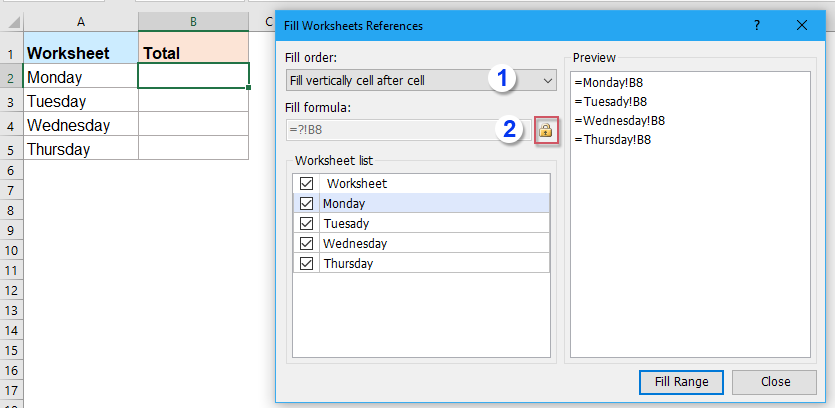
4. Clique no botão Preencher Intervalo. O programa extrairá instantaneamente os valores das células escolhidos (por exemplo, B8) de todas as planilhas selecionadas e os listará na planilha mestra, cada um em sua própria linha. Quando terminar, você pode fechar a caixa de diálogo e ajustar a formatação da planilha de resumo conforme necessário.

Essa abordagem é particularmente útil ao lidar com um grande número de planilhas ou quando os nomes das planilhas são irregulares e referências manuais frequentes ou ajustes de fórmulas são impraticáveis. O processo é visual e fácil de seguir, tornando as tarefas de consolidação de pastas de trabalho muito mais gerenciáveis.
Clique para Baixar Kutools para Excel e Experimente Grátis Agora!
Mais artigos:
- Copiar Linhas de Várias Planilhas Com Base em Critérios Para Uma Nova Planilha
- Suponha que você tenha uma pasta de trabalho com várias planilhas, cada uma compartilhando o mesmo formato. Se você quiser copiar todas as linhas onde a coluna C contém o texto “Concluído” para uma nova planilha, este guia o ajudará a alcançar isso de forma eficiente — sem necessidade de copiar e colar manualmente, economizando tempo significativo.
- Criar Uma Lista De Valores Únicos De Várias Planilhas
- Procurando uma maneira rápida de compilar uma lista de valores únicos de todas as planilhas em uma pasta de trabalho? Por exemplo, se várias planilhas contêm listas de nomes que se sobrepõem, essa técnica ajuda você a extrair cada nome único em uma única nova lista para análise.
- Contar Um Valor Específico Em Várias Planilhas
- Se você tem várias planilhas contendo dados semelhantes e deseja contar o número de vezes que um valor específico aparece (por exemplo, “Excel”) em todas as planilhas, este artigo demonstra abordagens eficazes que você pode usar.
- Inserir A Mesma Imagem Em Várias Planilhas
- Inserir uma imagem em uma planilha é fácil, mas e se você quiser que a mesma imagem apareça em todas as planilhas da sua pasta de trabalho? Este guia demonstra um método para alcançar isso de forma eficiente em poucos passos.
- Executar A Mesma Macro Em Várias Planilhas Ao Mesmo Tempo No Excel
- Por padrão, executar uma macro processa apenas a planilha ativa, mas você pode precisar aplicá-la em várias planilhas de uma só vez. Este artigo revela métodos para executar a mesma macro em várias planilhas simultaneamente, melhorando a eficiência.
Melhores Ferramentas de Produtividade para Office
Impulsione suas habilidades no Excel com Kutools para Excel e experimente uma eficiência incomparável. Kutools para Excel oferece mais de300 recursos avançados para aumentar a produtividade e economizar tempo. Clique aqui para acessar o recurso que você mais precisa...
Office Tab traz interface com abas para o Office e facilita muito seu trabalho
- Habilite edição e leitura por abas no Word, Excel, PowerPoint, Publisher, Access, Visio e Project.
- Abra e crie múltiplos documentos em novas abas de uma mesma janela, em vez de em novas janelas.
- Aumente sua produtividade em50% e economize centenas de cliques todos os dias!
Todos os complementos Kutools. Um instalador
O pacote Kutools for Office reúne complementos para Excel, Word, Outlook & PowerPoint, além do Office Tab Pro, sendo ideal para equipes que trabalham em vários aplicativos do Office.
- Pacote tudo-em-um — complementos para Excel, Word, Outlook & PowerPoint + Office Tab Pro
- Um instalador, uma licença — configuração em minutos (pronto para MSI)
- Trabalhe melhor em conjunto — produtividade otimizada entre os aplicativos do Office
- Avaliação completa por30 dias — sem registro e sem cartão de crédito
- Melhor custo-benefício — economize comparado à compra individual de add-ins